Comment utiliser la page Web de récupération de firmware si le routeur devient brique (nouveau logo)
Introduction : En de rares occasions, un routeur peut cesser de répondre pendant un processus de mise à niveau. La raison la plus courante à cela est que le routeur perd de l'alimentation pendant le processus de mise à niveau. Lorsqu'il devient une brique, les voyants d'alimentation et WPS du routeur sont allumés. Nous vous proposons 2 méthodes pour tenter de restaurer votre routeur. La méthode 1 s'applique à la plupart des routeurs TP-Link, la méthode 2 s'applique aux routeurs de la série AX.
**Remarque : la plupart des routeurs TP-Link prennent en charge la récupération du micrologiciel, mais certains anciens modèles ne le prennent pas en charge. En cas d'échec, il se peut qu'il ne soit pas pris en charge, veuillez contacter le support .
État lumineux typique si votre routeur devient brique
1. Le voyant d'alimentation et le voyant WPS s'allument lorsque vous allumez le routeur, et le PC câblé au routeur peut détecter la connexion. (par exemple A7 V5)
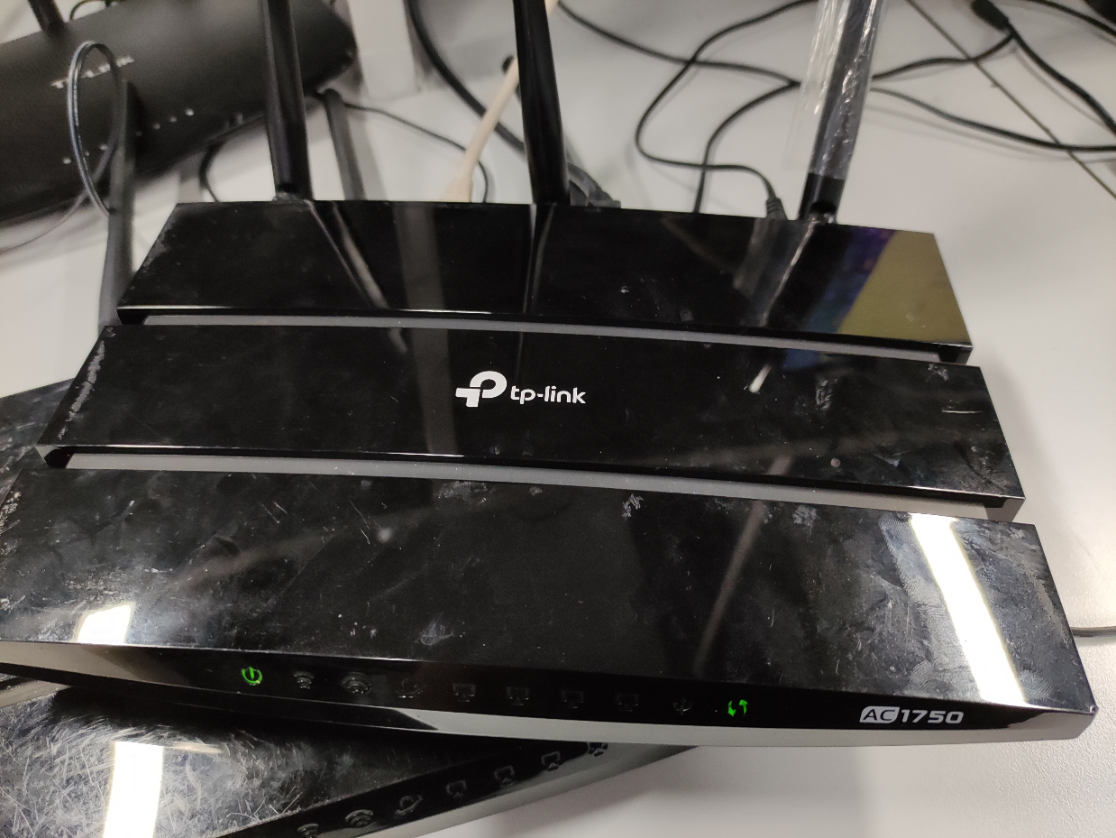
2. Le voyant d'alimentation clignote rapidement , tandis que les autres voyants s'allument toujours normalement. (par exemple C80 v1)
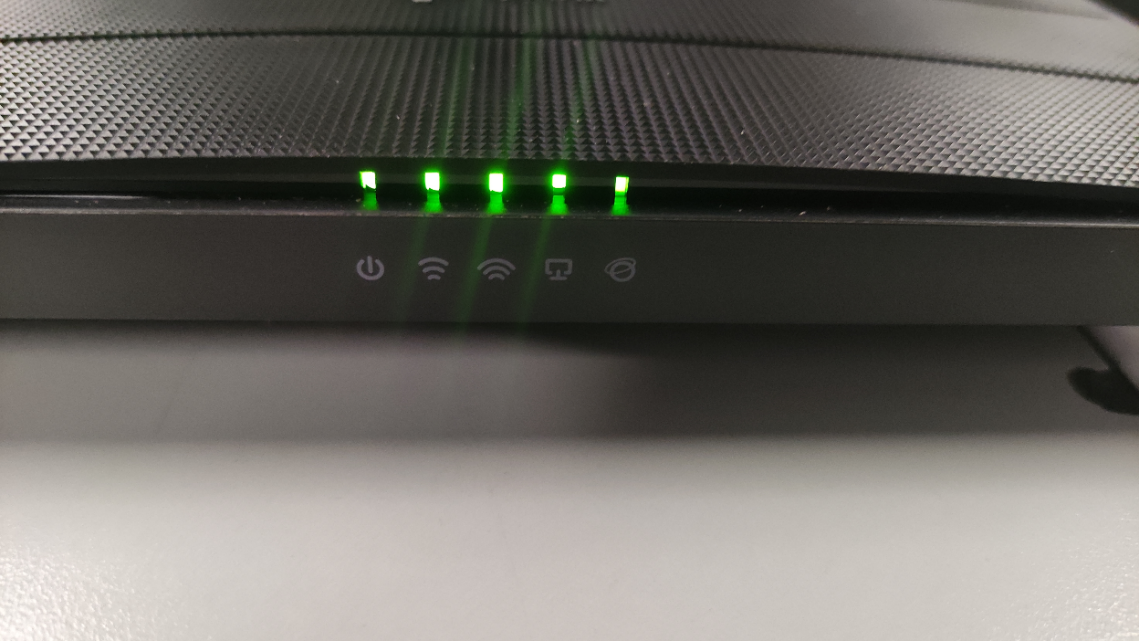
Étape 1:
Téléchargez la dernière version du micrologiciel pour votre appareil à partir de notre site Web officiel, tp-link.com (veuillez accéder au centre de téléchargement ). Ce fichier sera compressé, de sorte que des outils de décompression tels que WinZip ou WinRAR seront nécessaires pour extraire le fichier du micrologiciel dans un dossier.
Étape 2:
Connectez le PC à l'un des ports LAN (jaune) du routeur. Assurez-vous que l'alimentation et le lien sont affichés sur le routeur.
Étape 3:
Vérifiez l'adresse IP sur votre PC. Référez-vous ici
Cas 1 : Si l'adresse IP est 192.168.0.XX. Ensuite, vous pouvez passer directement à l'étape 4.
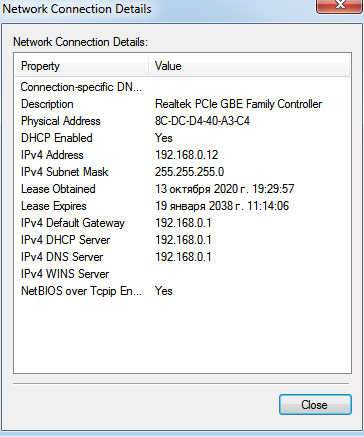
Cas 2 : S'il s'agit d'une adresse IP auto-attribuée et non de l'adresse IP du réseau du routeur, vous devrez attribuer une adresse IP à votre PC.
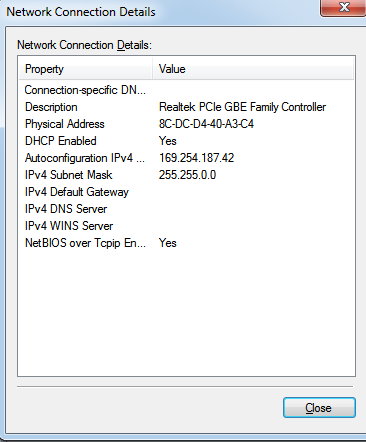
Configurez une adresse IP statique comme dans l'exemple ci-dessous.
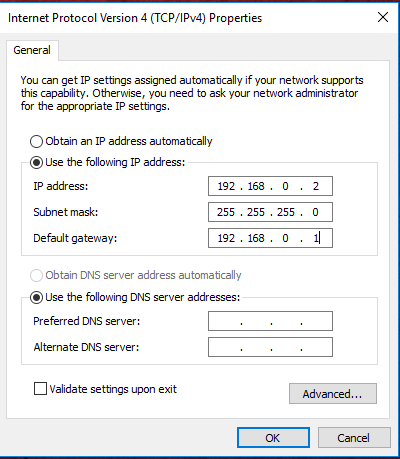
Étape 4:
Ouvrez votre navigateur Web (Chrome, IE, etc.), dans la barre d'adresse, accédez à : 192.168.0.1.
Redémarrez le routeur avec le bouton d'alimentation, attendez un instant et vous obtiendrez cette page.

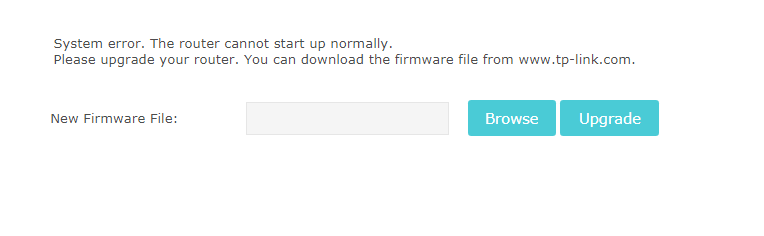
Pour Archer C80, la page vous demandera quoi faire.
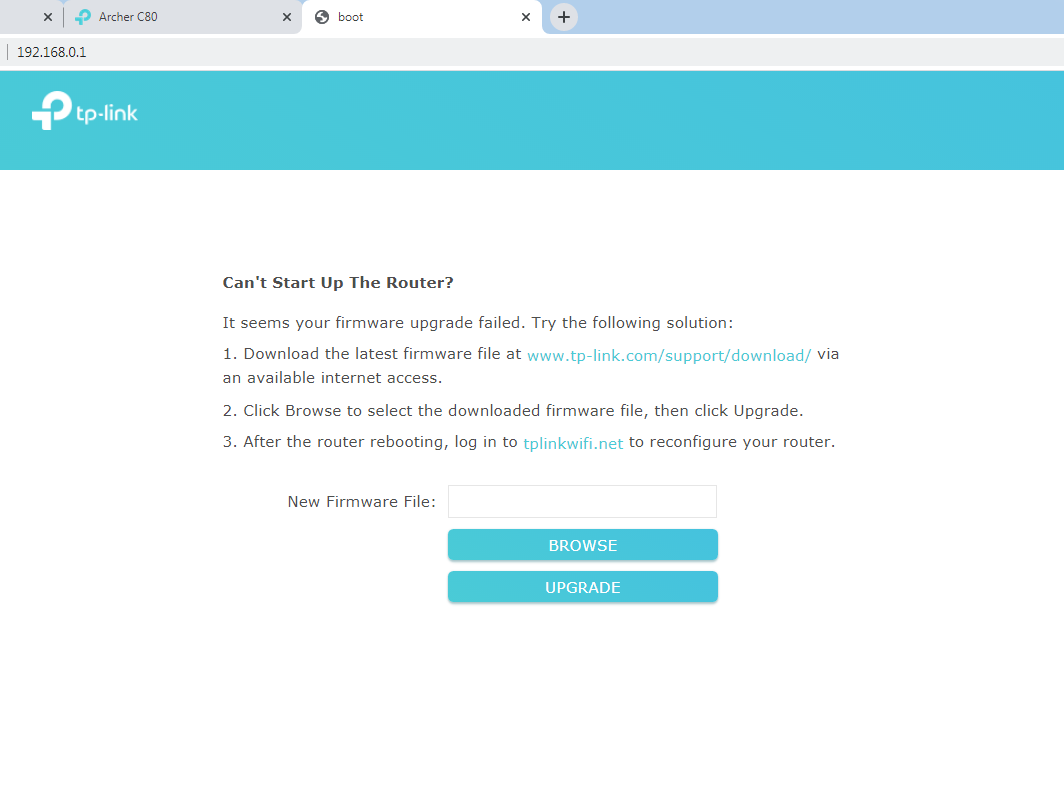
Étape 5 :
Cliquez sur Parcourir, sélectionnez le fichier du micrologiciel que vous avez précédemment stocké sur le PC, puis cliquez sur Mettre à niveau.
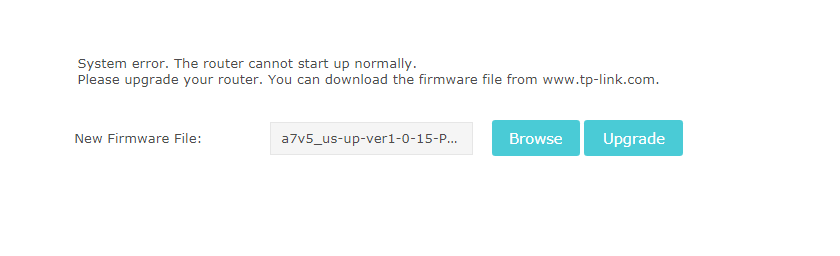
Étape 6 :
Une fois la mise à niveau terminée, le routeur fonctionnera à nouveau normalement.
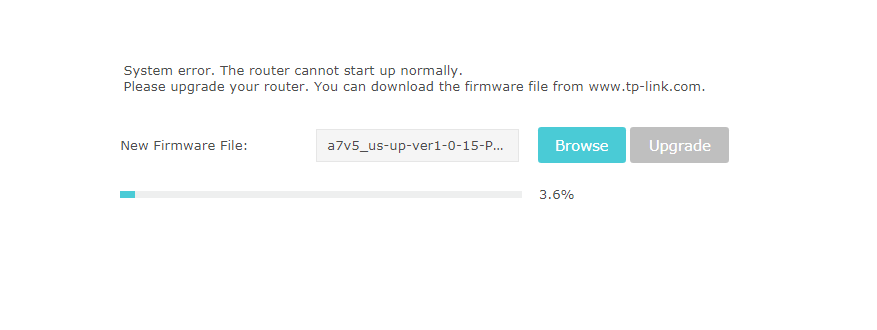
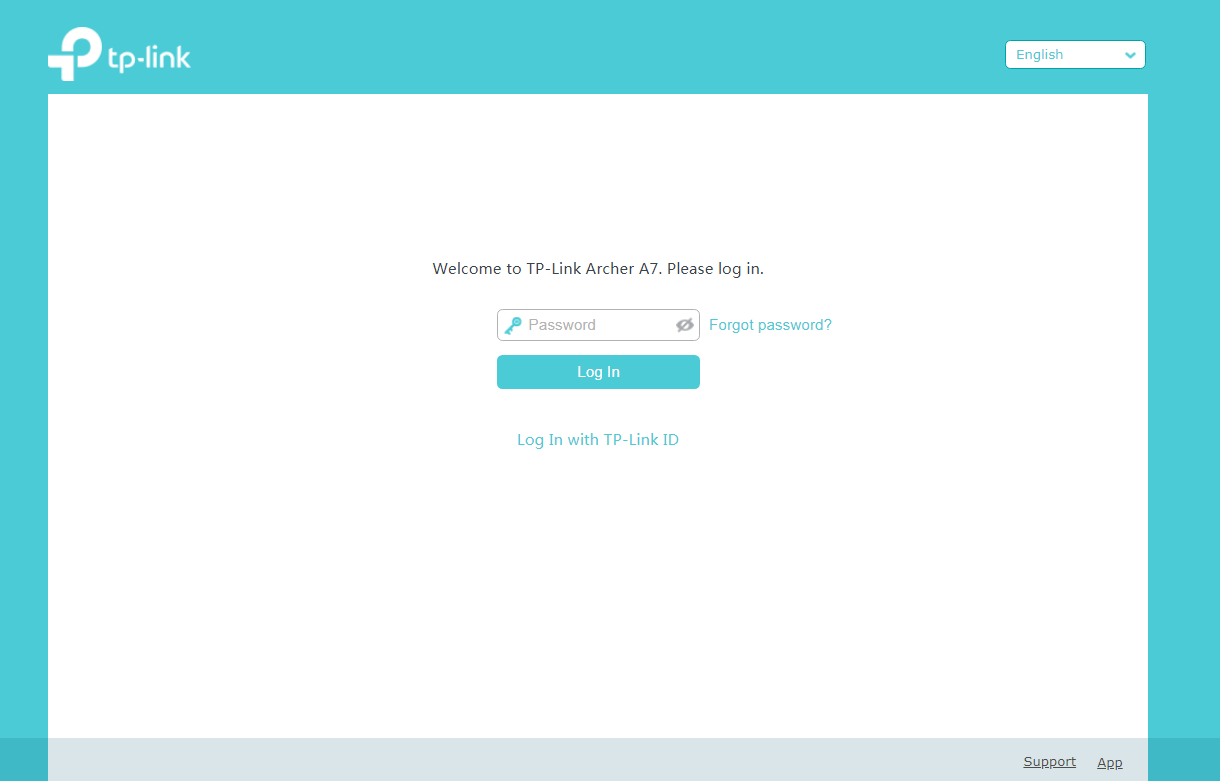
Comment savoir si mon routeur transforme une brique ou non ?
Si votre routeur est sous tension mais qu'un seul voyant s'allume en orange au milieu, il se peut qu'il se transforme en brique.

Étapes de sauvetage
- Téléchargez le dernier micrologiciel du routeur sur le site Web officiel de TP-Link ici : Centre de téléchargement | Lien TP
Vous pouvez trouver le modèle du routeur sur l'étiquette au bas du routeur.
Après avoir téléchargé le fichier zip du micrologiciel à partir du site Web, veuillez d'abord extraire le fichier zip, puis vous pourrez voir le fichier bin qui est le fichier du micrologiciel.
Avis important : veuillez télécharger le micrologiciel/logiciel à partir du site Web officiel TP-Link local du lieu d'achat de votre appareil TP-Link, sinon cela pourrait entraîner un échec ou des erreurs de mise à niveau et être contre la garantie.
- Éteignez d'abord le routeur, puis maintenez enfoncé le bouton WPS (certains modèles peuvent utiliser le bouton de réinitialisation) à l'arrière du routeur et allumez le routeur pendant 5 secondes jusqu'à ce qu'il n'y ait qu'une LED orange au milieu.

- Connectez votre PC au port LAN du routeur à l'aide d'un câble Ethernet.
- Modifiez l'adresse IP de votre PC en 192.168.0.10, le masque de sous-réseau en 255.255.255.0 :
Pour les fenêtres:
1) Allez dans "Panneau de configuration - Réseau et Internet - Centre Réseau et partage", puis cliquez sur "Modifier les paramètres de l'adaptateur".

2) Cliquez ensuite avec le bouton droit sur l'adaptateur Ethernet et choisissez "Propriétés", puis double-cliquez sur "Protocole Internet version 4 (TCP/IPv4)".

3) Dans la fenêtre contextuelle, cliquez sur "Utiliser l'adresse IP suivante" puis remplissez le tableau comme la capture d'écran ci-dessous, puis cliquez sur "OK" dans cette fenêtre, et cliquez à nouveau sur "OK" dans les propriétés Ethernet pour enregistrer les paramètres
Pour macOS :
Veuillez aller dans "Préférences système - Réseau", recherchez la connexion LAN, puis choisissez Configurer IPv4 comme "Manuellement", configurez l'adresse IP comme "192.168.0.10", le masque de sous-réseau comme "255.255.255.0", puis cliquez sur "Appliquer".

- Ensuite, ouvrez le navigateur Internet et accédez à "192.168.0.1" dans la barre d'adresse, puis vous pouvez voir un site Web comme celui-ci.

- Choisissez d'abord le fichier du micrologiciel bin que vous téléchargez sur le site Web, puis appuyez sur mettre à jour, le routeur récupérera automatiquement le dernier micrologiciel et redémarrera, cette procédure peut prendre plusieurs minutes.

Avis important : veuillez ne pas éteindre le routeur pendant la procédure de mise à niveau, sinon cela pourrait entraîner un échec de la mise à niveau ou un matériel défectueux et être contre la garantie.
- Lorsque toutes les LED du routeur deviennent stables, le routeur termine la récupération. Veuillez revenir aux paramètres IP du système et modifier tous les paramètres. Ensuite, vous pouvez continuer la première configuration sur votre routeur.

Est-ce que ce FAQ a été utile ?
Vos commentaires nous aideront à améliorer ce site.



3.0-F_normal_1577083757271q.png)
